스마트폰으로 무료로 팩스 보내는 방법, 모바일 팩스 앱
일상적인 생활을 하다 보면 가끔씩 팩스를 보내야 되는 경우가 생깁니다. 그런데 대부분 가정집에서는 팩스를 보낼 수 있는 기기가 없어 팩스를 보내기 위해서 관공서나 주민센터에 방문하여 보낸 경험들이 한 번씩은 있죠. 하지만 스마트폰으로 무료로 팩스를 보낼 수 있는 어플이 있습니다.
그럼 “모바일 팩스” 앱으로 무료 팩스를 발송하는 방법에 대해서 알아보죠.
◎ 포스트 기준 – 안드로이드 “모바일 팩스” 앱 (에스케이 브로드밴드)
☞ 무료로 팩스를 보낼 수 있는 앱은 많지만 제가 몇 년 동안 사용한 “모바일 팩스” 앱 기준입니다.
☞ 아이폰에서도 동일하게 “모바일 팩스” 앱이 있습니다.
1. 모바일 팩스 앱 설치 및 열기
▼ [앱 스토어] → [모바일 팩스(에스케이 브로드밴드)] 앱 설치 → 앱 [열기] 버튼 클릭 → 권한 액세스 [모두 허용]
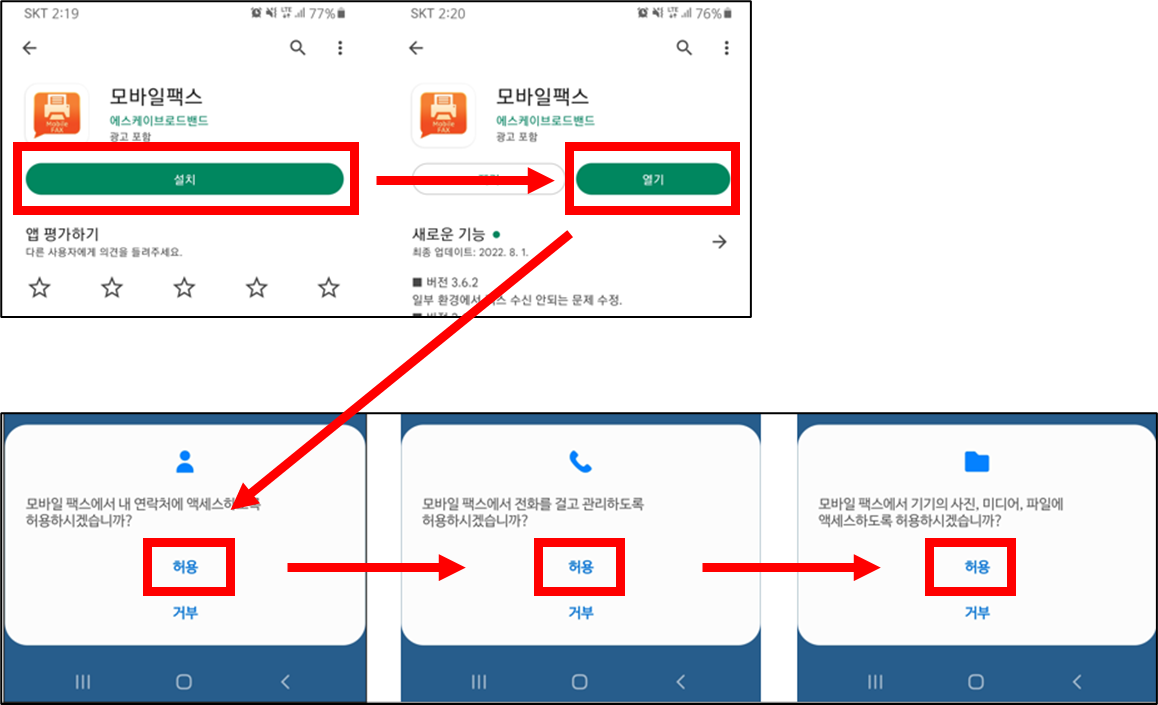
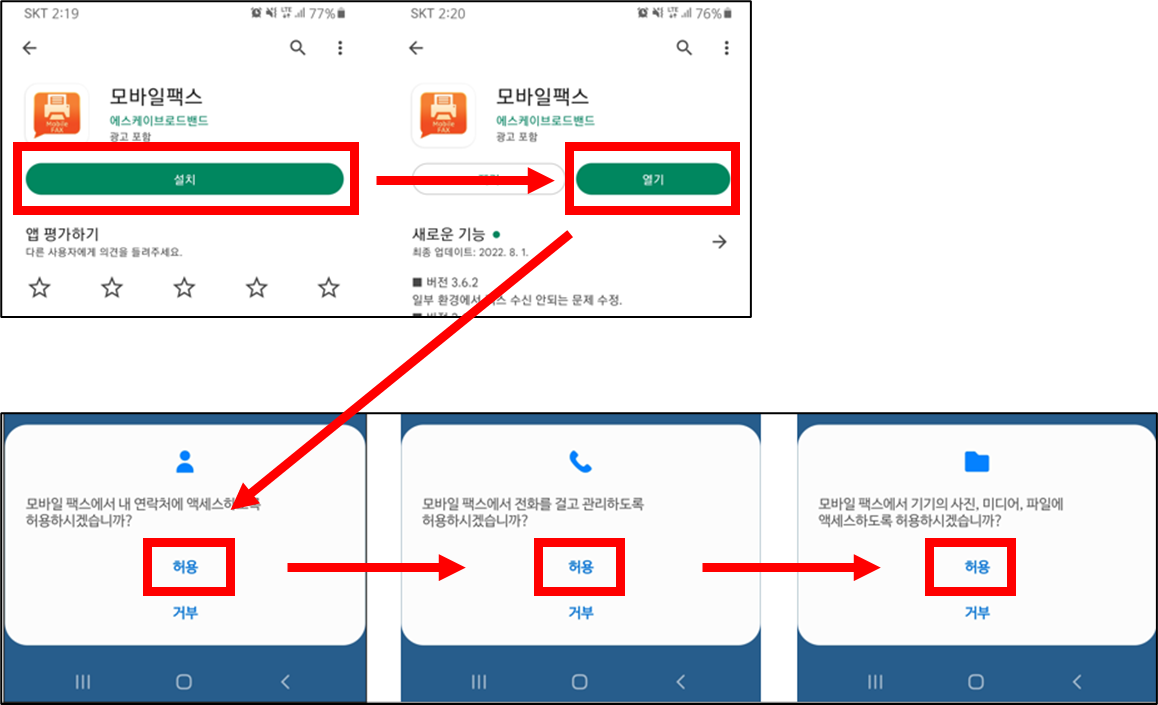
2. 회원 가입 하기
▼ [전체 동의]→ [신규가입] 체크 → 원하는 팩스 번호 [선택]
- 기존에 사용하시는 팩스번호가 없는 경우에는 신규가입을 체크하시면 됩니다.
- 사용하실 팩스번호는 랜덤으로 부여되고 원하시는 팩스번호를 선택하시면 됩니다. (팩스 수신번호용)
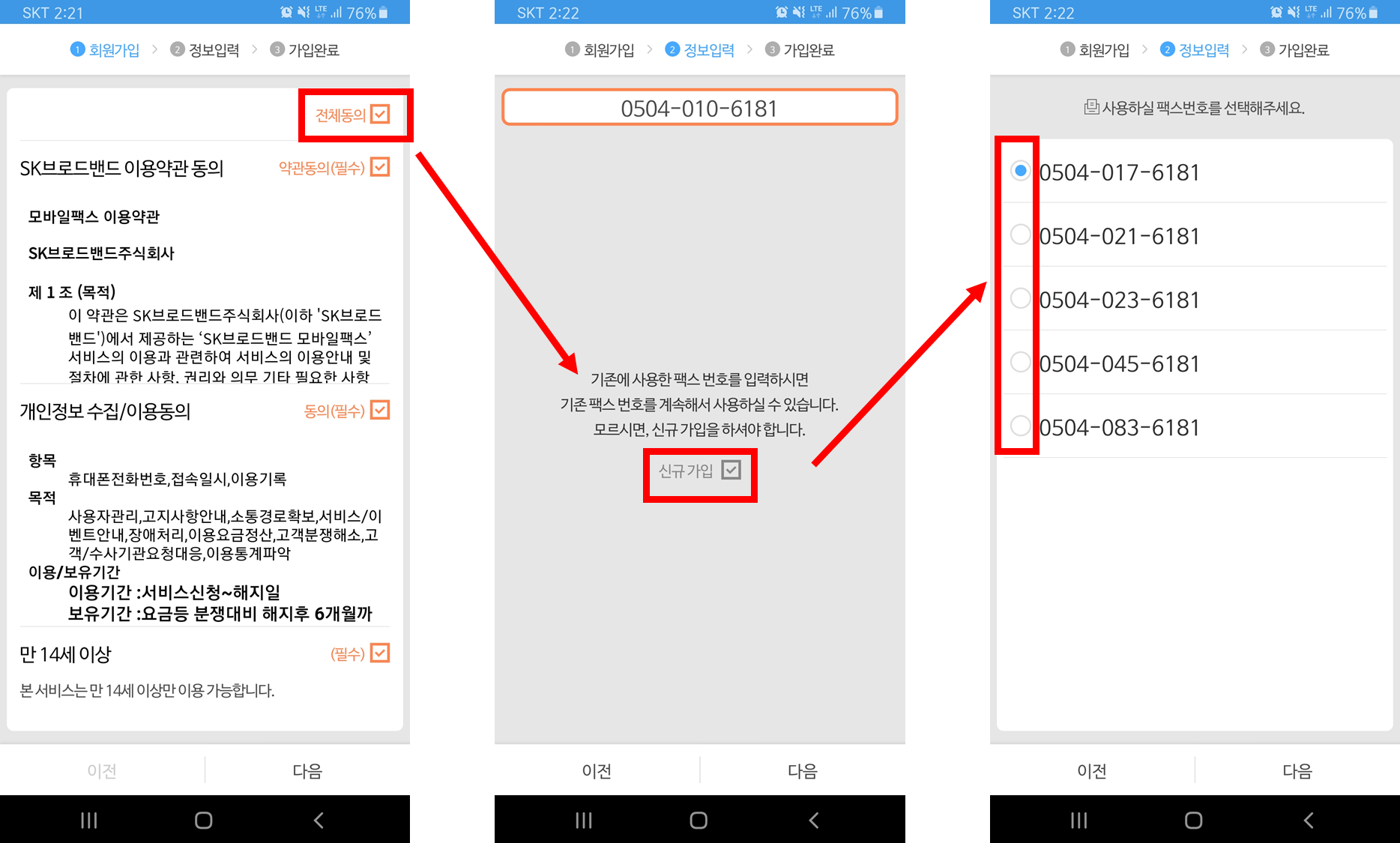
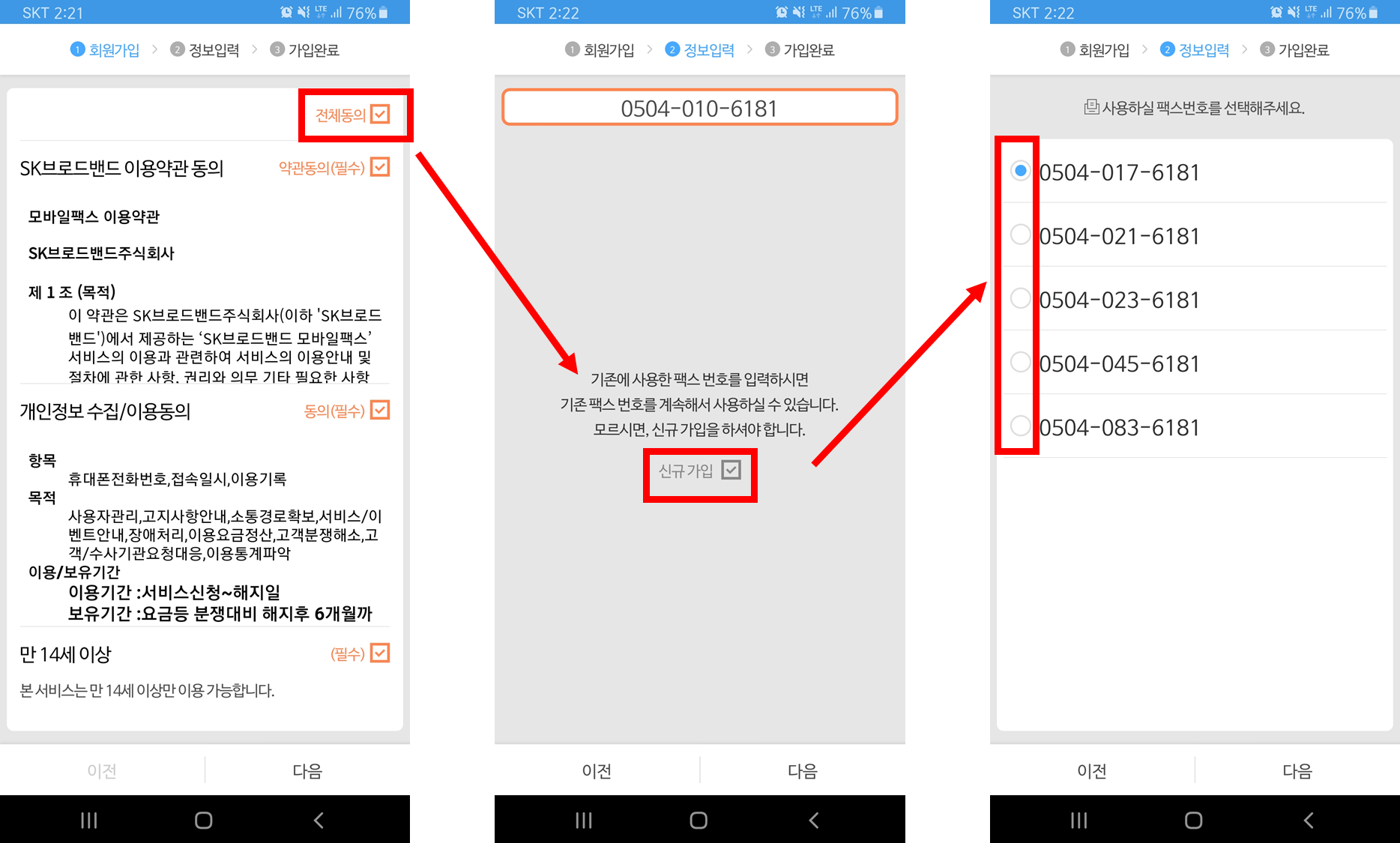
3. 팩스 발송 하기
▼ [팩스 발송] 아이콘 클릭 → [사진/문서 첨부] 버튼 클릭 → 파일 선택 (예: 갤러리에서 사진 선택) → 팩스로 보낼 이미지 조정
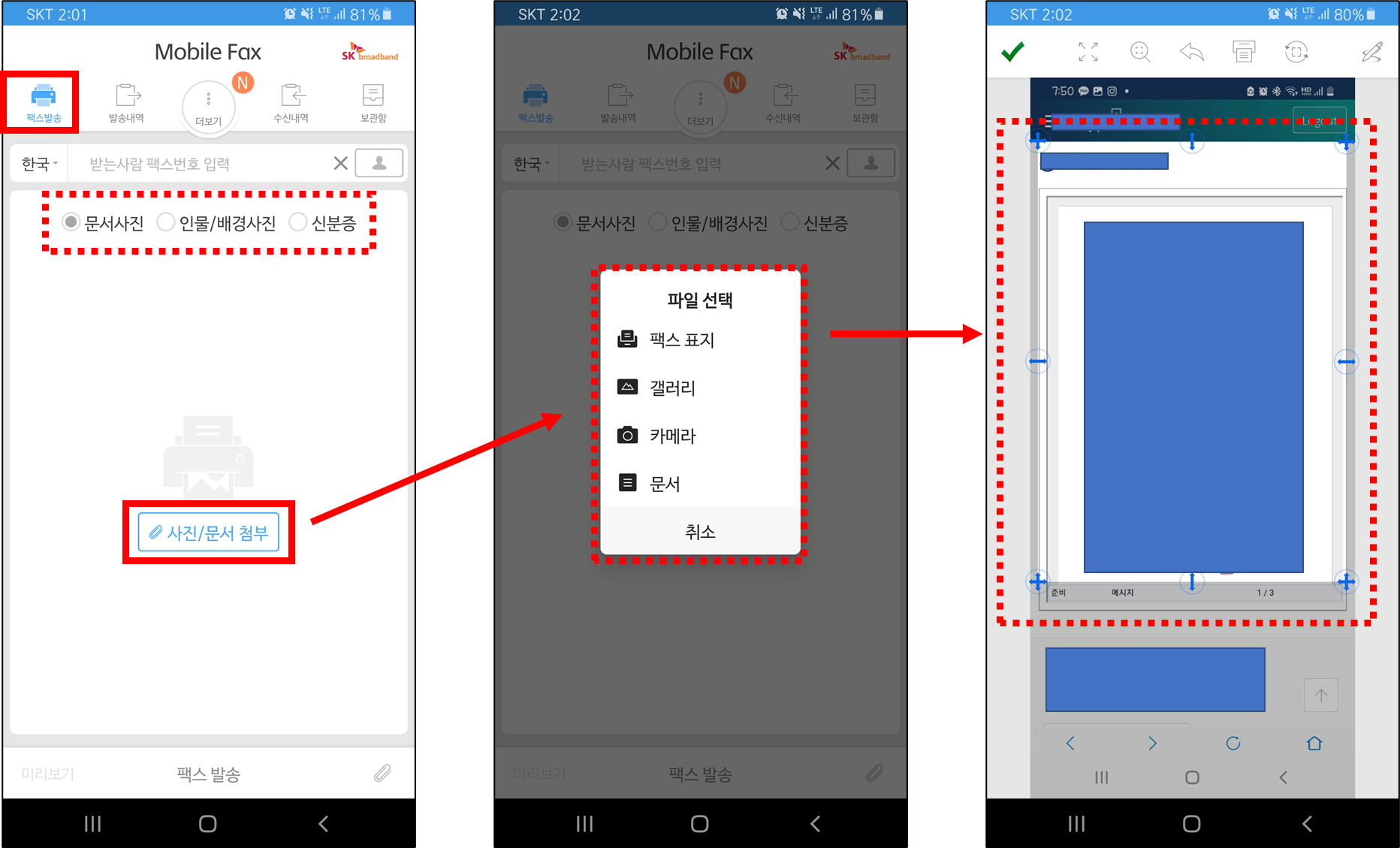
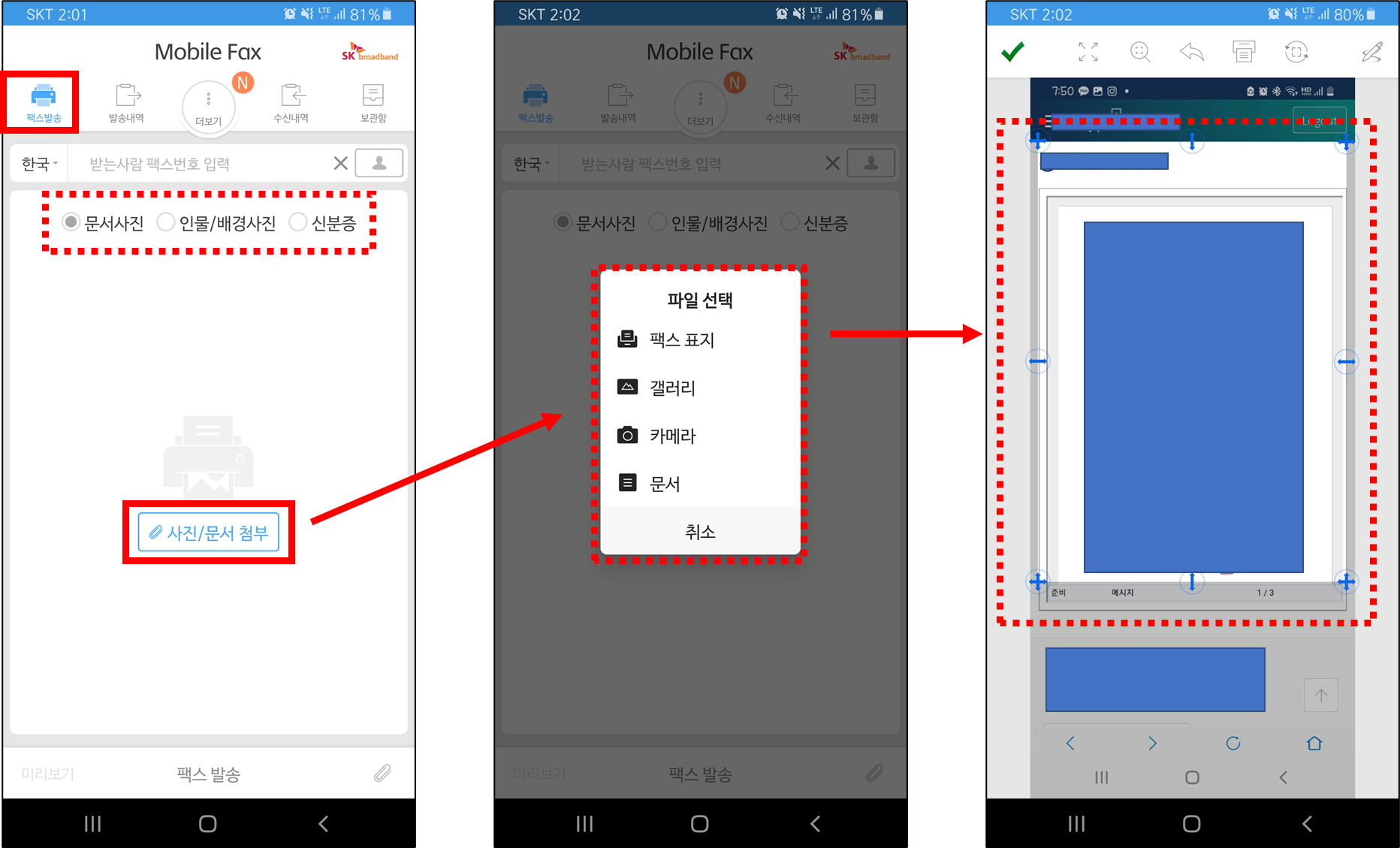
▼ 변경된 이미지 확인 및 미리 보기 → 보낼 [팩스 번호] 입력 → [팩스 발송] 버튼 클릭 → 팩스 발송 완료
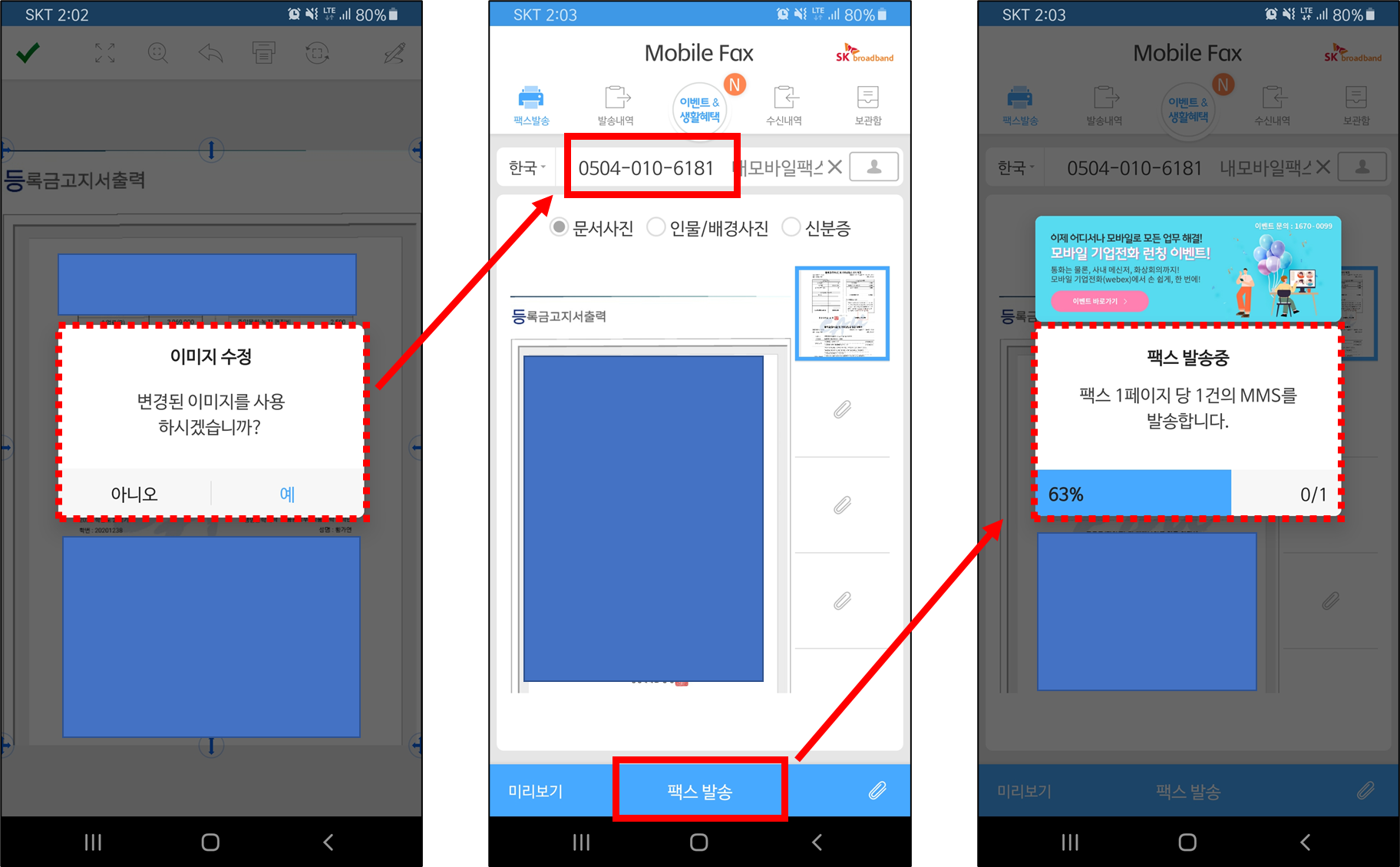
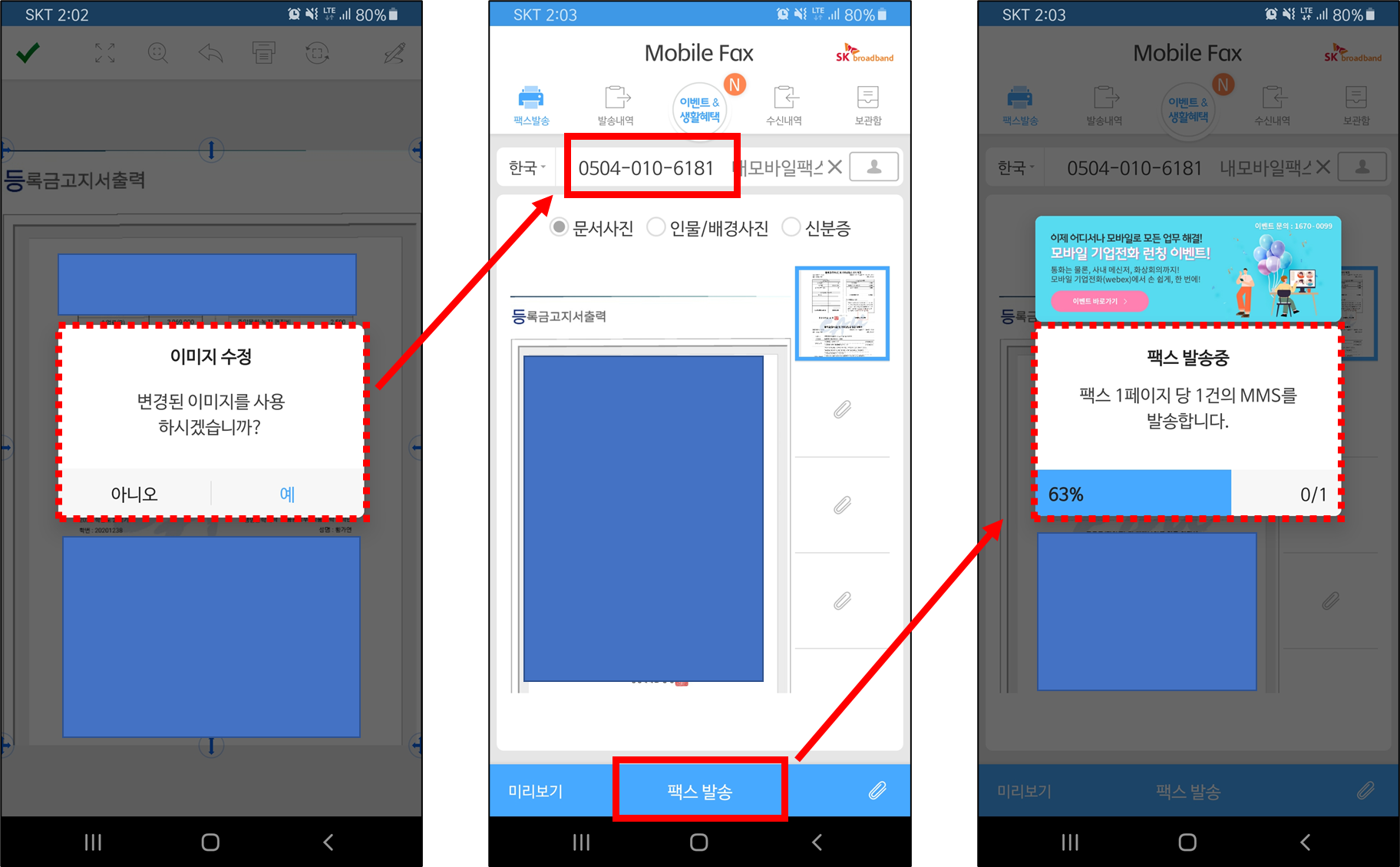
4. 발송 내역 확인
▼ [발송내역] 아이콘 클릭 → [발송완료] 확인
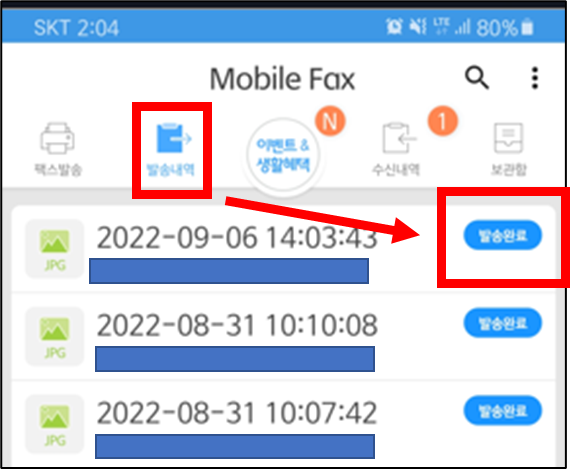
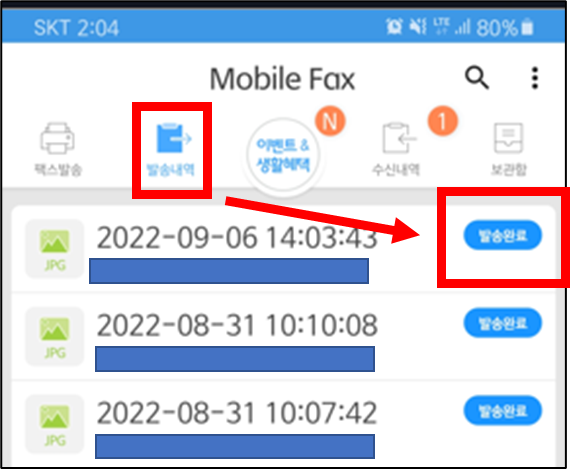
이 글이 도움이 되셨다면 공유를 부탁 드립니다. 다음 글에서 뵙겠습니다!




